- A+
镜像下载、域名解析、时间同步请点击 阿里云开源镜像站
一、Docker介绍
我们知道,一台物理机需要运行多个程序,然而每个程序又需要各自不同的一堆依赖,所有程序全装上的话,整个物理机系统会变得混乱不堪,同时也容易出问题,使得我们后续维护比较困难。而如果利用docker,就可以直接下载一个镜像,投入使用,整个流程就变得简单了,详细介绍可以看官方文档。
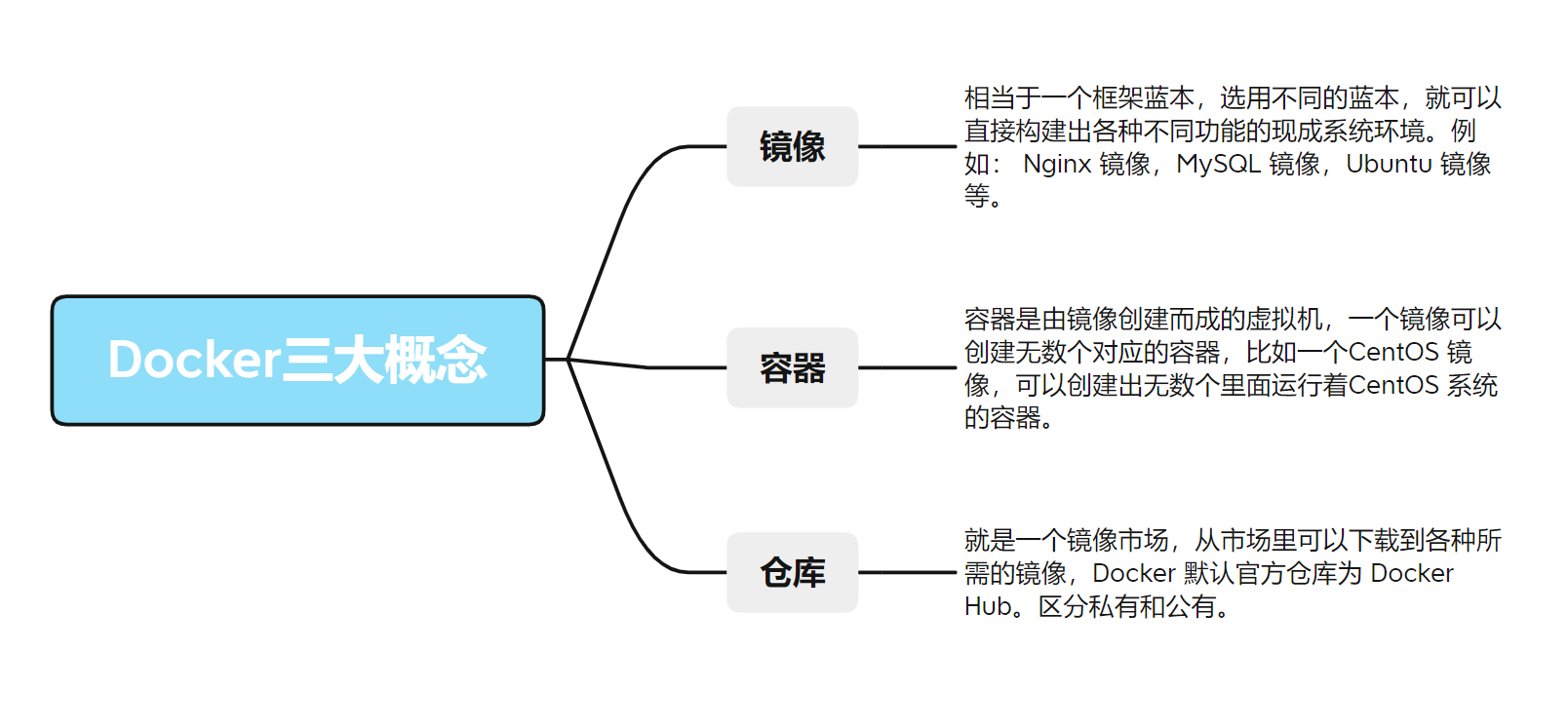
二、部署homeassitant
本文采用的部署方式是:通过云服务器部署hass,之后通过hass集成小米智能家居设备。
准备一台云服务器
- 操作系统:CentOS 7.7 64位
1、安装docker
连接上云服务器后:
贴下命令
# 先切换到root 用户,先安装一些基本环境: yum install -y yum-utils device-mapper-persistent-data lvm2 #添加阿里云软件源 yum-config-manager --add-repo http://mirrors.aliyun.com/docker-ce/linux/centos/docker-ce.repo #然后安装 Docker 社区版 yum -y install docker-ce #启动 docker systemctl start docker #设定开机自动启动docker systemctl enable docker #查看docker运行状态 systemctl status docker #查看 docker 版本信息 docker version 版本信息:
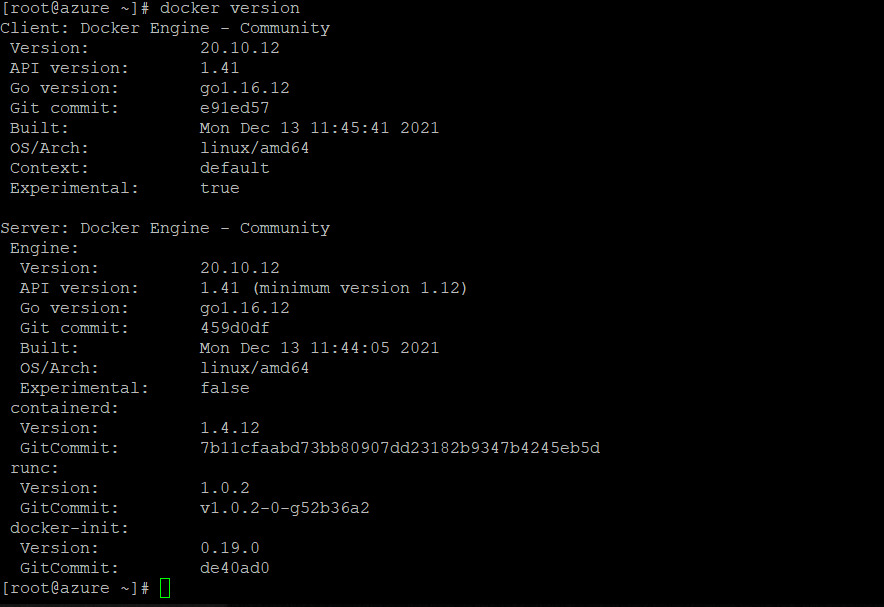
- docker 服务显示为绿色的 running 了,表示运行中
需要注意的是,docker 默认要求必须使用 root 用户或者 docker 用户组里的用户,才能进行操作
#把当前用户加入 docker 用户组 sudo usermod -a -G docker 用户名 #重启 docker 服务 sudo systemctl restart docker 2、安装portainer容器管理图形界面
portainer可以选择性安装,只是比较方便操作
贴下命令:
#拉取最新镜像 docker pull portainer/portainer #运行容器 docker run -d -p 9000:9000 -v /var/run/docker.sock:/var/run/docker.sock -v portainer_data:/data portainer/portainer #参数说明: -d:容器在后台运行; -p 9000:9000:把容器的9000端口映射到宿主的9000端口,这是访问portainer管理页面需要用的端口 -v /var/run/docker.sock:/var/run/docker.sock :把宿主机目录挂载到容器中同样的位置 -v portainer_data:/data #把宿主机portainer_data数据卷挂载到容器/data目录 访问:IP+9000端口,就会看到 portainer 管理页面了 portainer 管理页面:
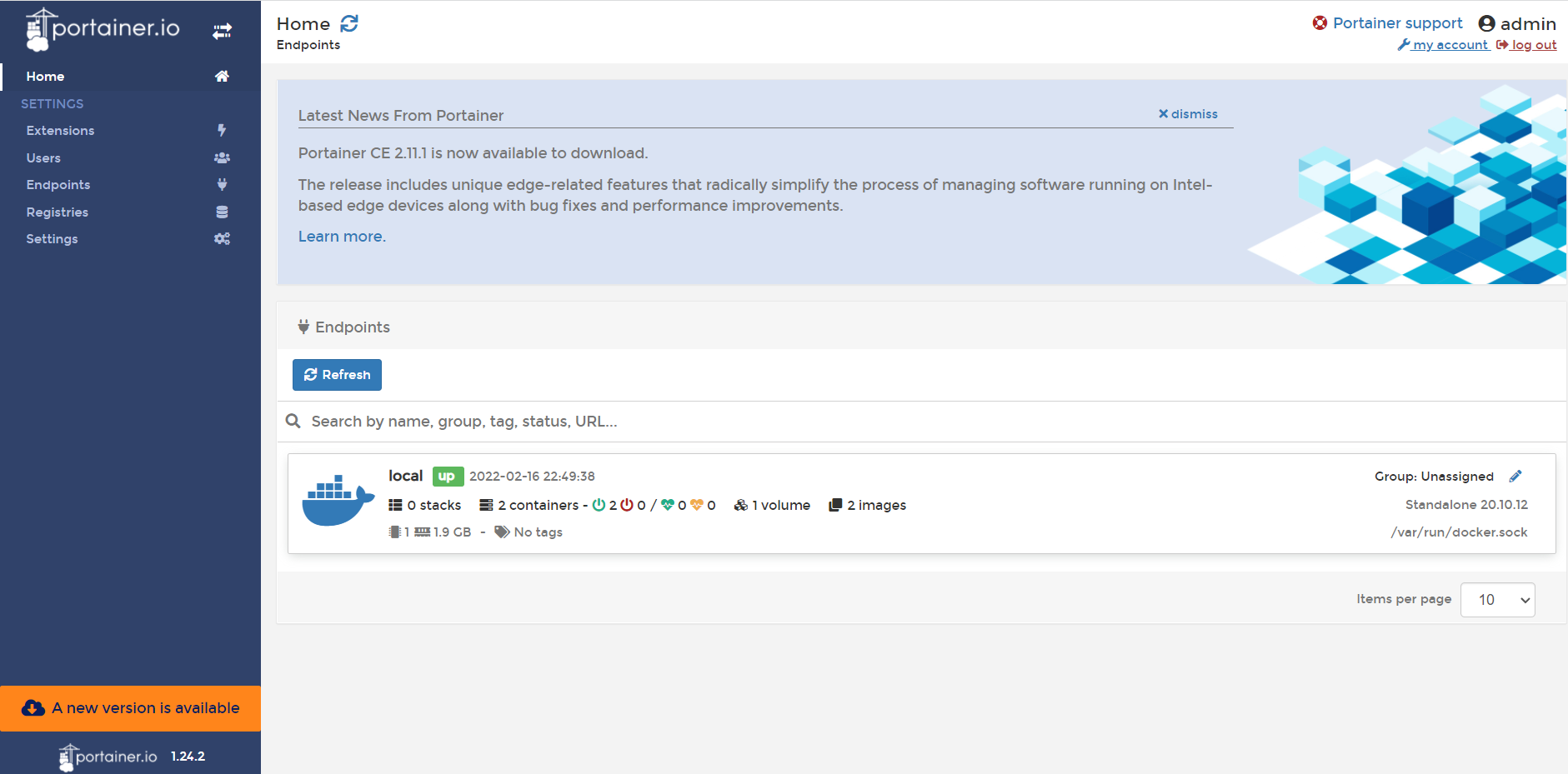
3、部署hass
#拉取hass的最新版镜像(注意:根据自己需求选择对应版本,并不是越新越好) docker pull homeassistant/home-assistant:latest #创建容器并运行 docker run -d --name="hass" -v /home/hass/config:/config -p 8123:8123 -p homeassistant/home-assistant:latest 解释: -d:表示在后台运行 –name:给容器设置一个名称,用于识别,这里起名叫做hass -v:配置目录映射(容器内的指定目录直接映射到本地主机的对应目录,比如上面那句命令,意思就是将容器里hass的 config 目录映射到 /home/hass/config 这个目录里面) -p:映射端口(将容器内的8123端口直接映射到物理机的8123端口,这样服务器的IP地址+端口号即可访问hass页面) 最后就是运行刚才下载的容器镜像了,对于其他的版本了,注意要加上tag,避免自动下载最新版本。 4、访问hass
- 访问页面
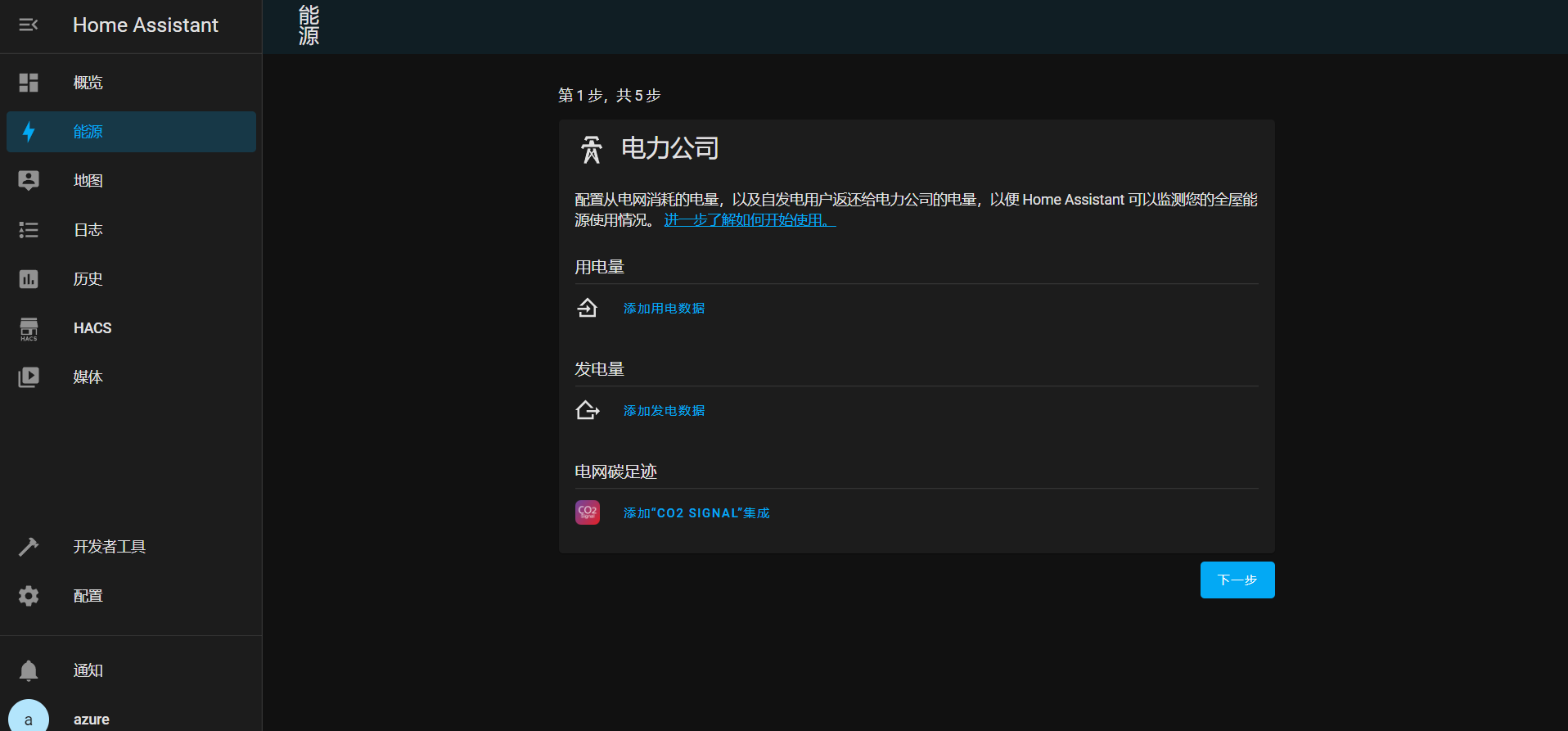
到此,hass就在云服务器就部署好了,下面通过Hass,连接智能设备,本文通过连接小米智能设备来演示。
三、连接小米智能家居设备
1、安装HACS
安装HACS(Home Assistant Community Store,一个商店,集成丰富,依托于GitHub。
#进入hass目录,安装hacs docker exec -it hass bash wget -p -o - https://get.hacs.xyz |bash - 重启hass
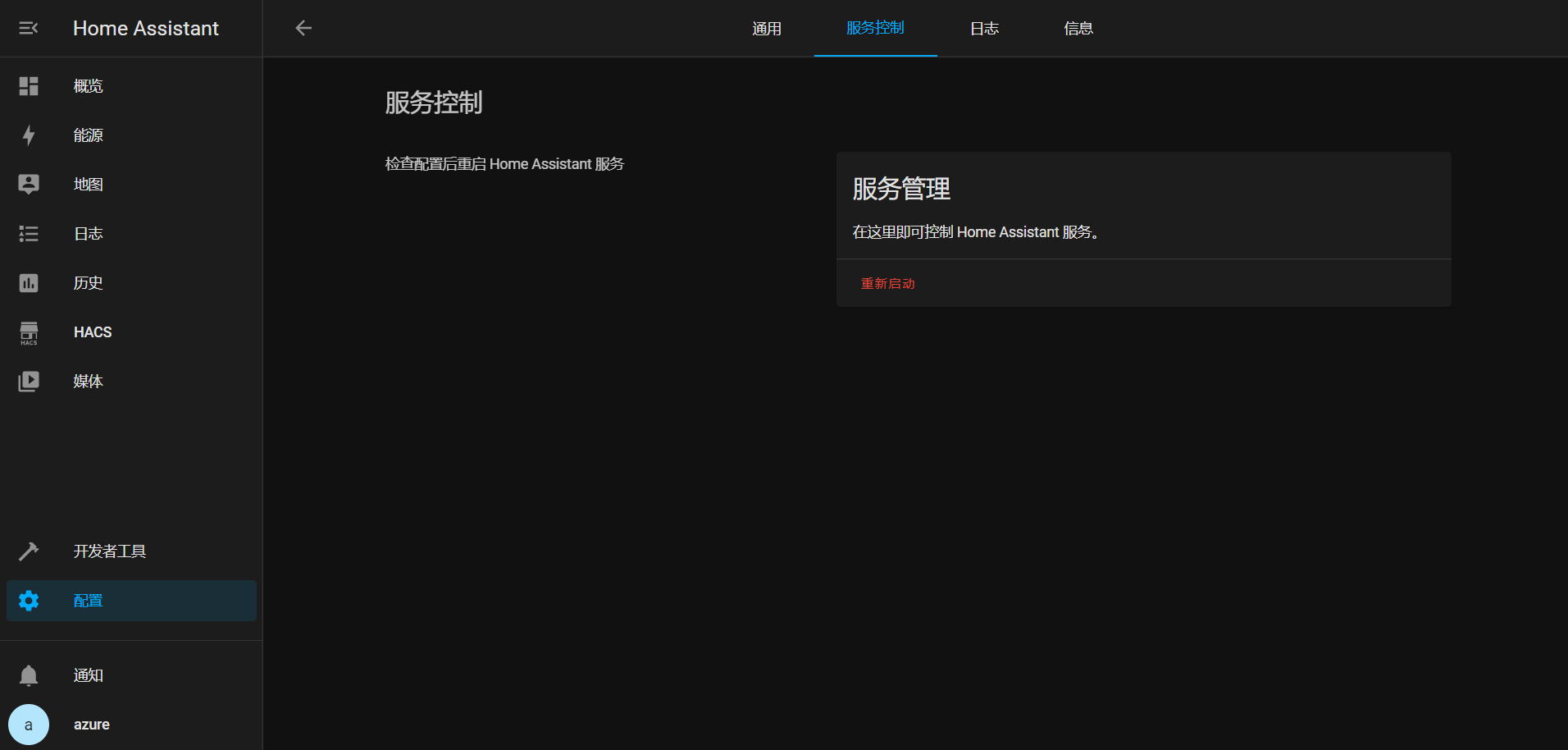
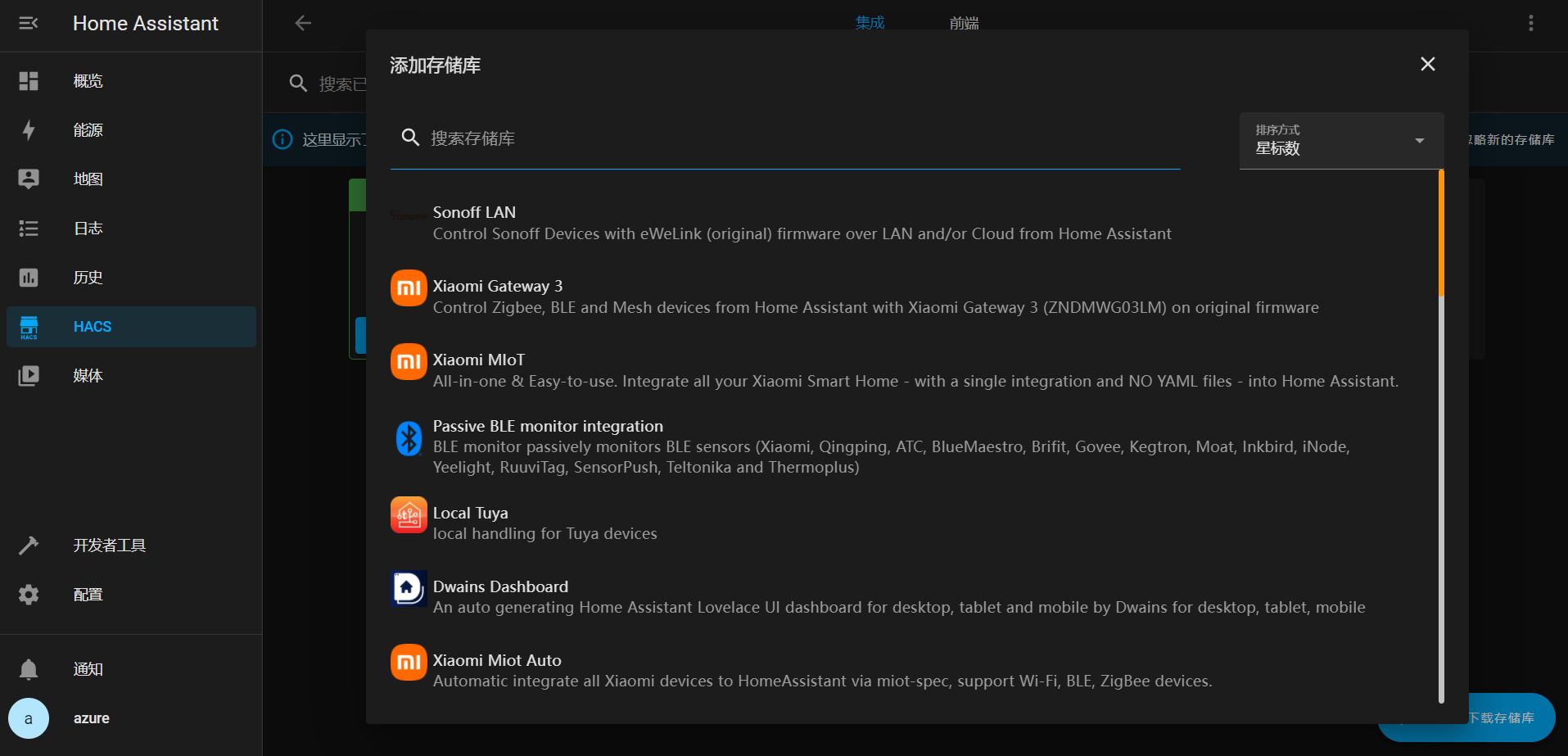
经过与GitHub授权访问后,你可以将HACS添加进组件中了。
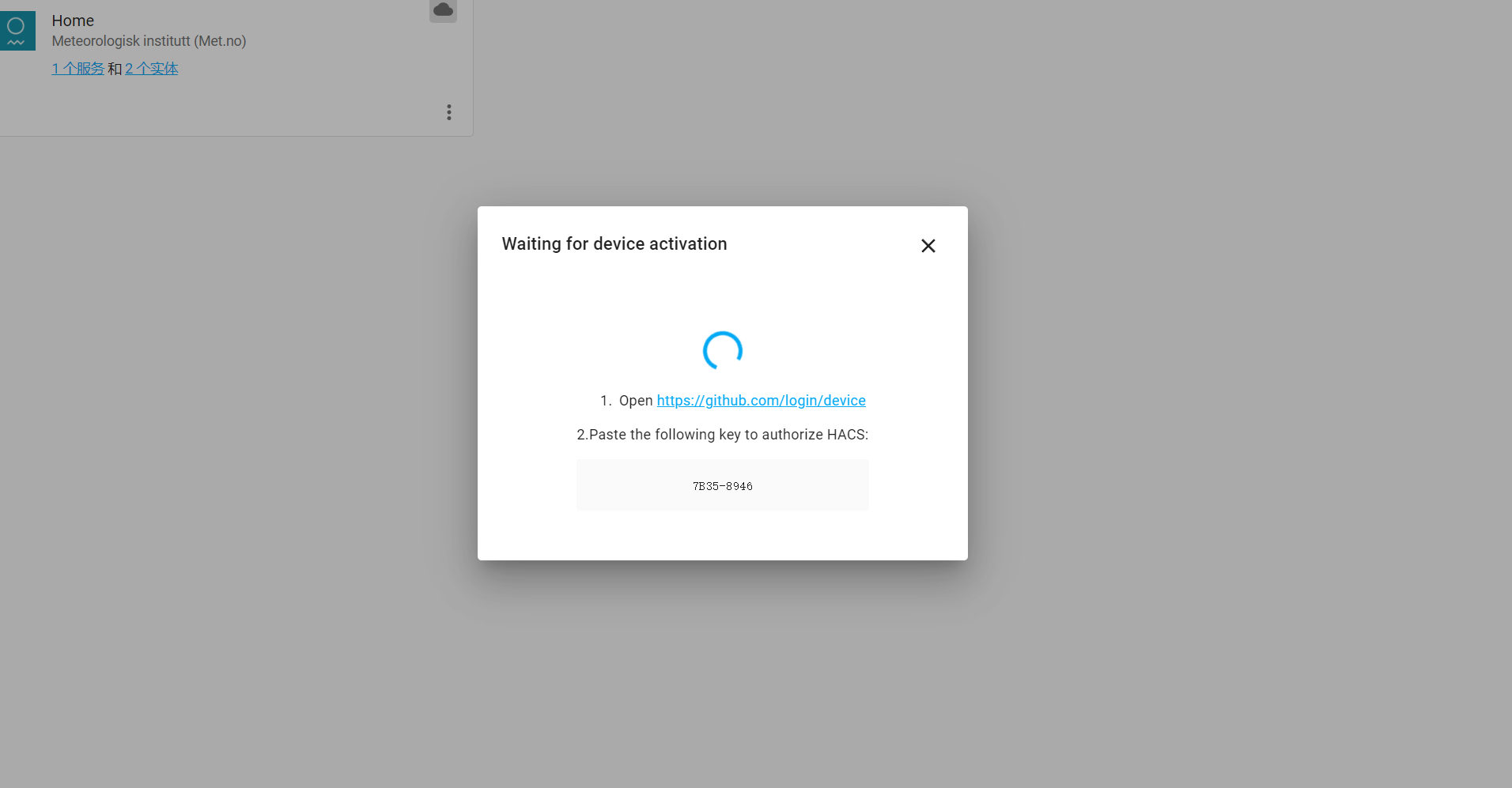
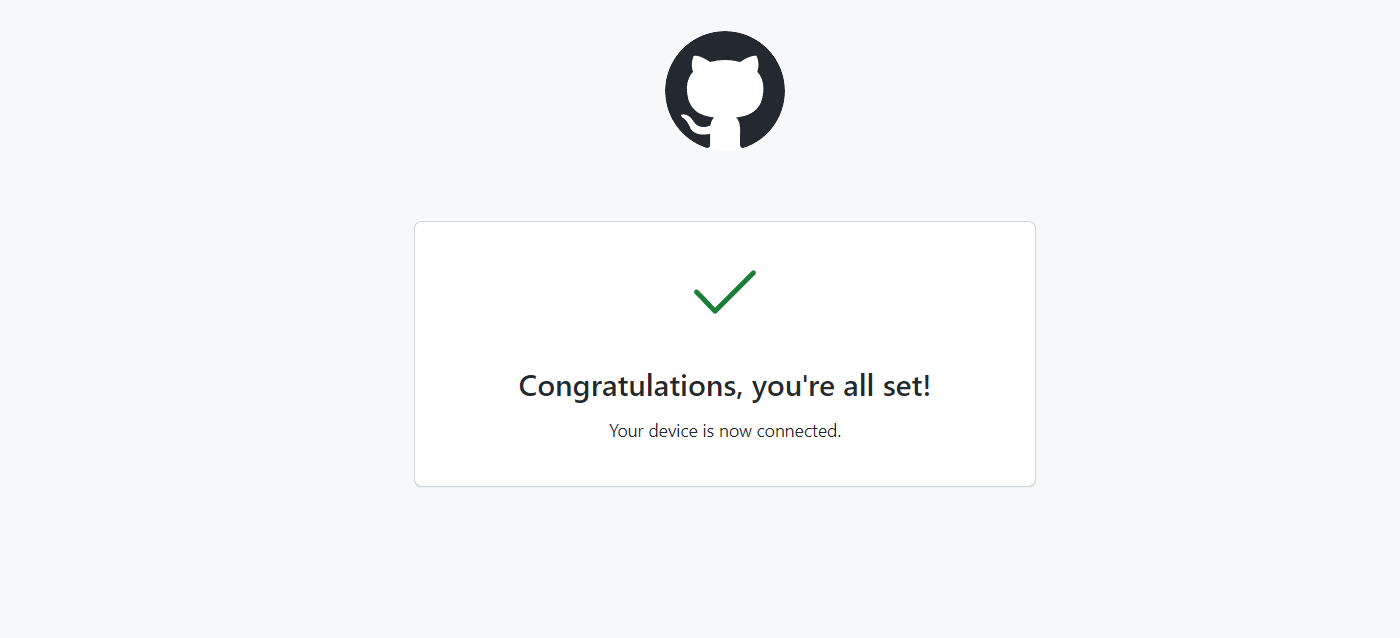
2、安装xioami_miot
- 通过hacs自动安装
打开 Home Assistant 的 HACS 页面。
搜索xiaomi_miot
点击集成。
点击右下角的浏览并添加存储库。
在新打开的页面中找到Xiaomi MIoT,安装即可。
- 手动安装
1.下载插件 zip 压缩包
贴上: https://github.com/ha0y/xiaomi_miot_raw/archive/refs/heads/master.zip
2.依次打开压缩包中的xiaomi_miot_raw-master/custom_components文件夹。
3.将该文件夹中的xiaomi_miot_raw文件夹拷贝至自己 hass 安装目录的custom_components文件夹,即替换掉原来的xiaomi_miot_raw
4.重新启动 Home Assistant。
3、集成小米智能设备
- 配置界面->添加集成->搜索xiaomi_miot->登录小米账号
- 自动识别该账号下的智能设备
- 添加
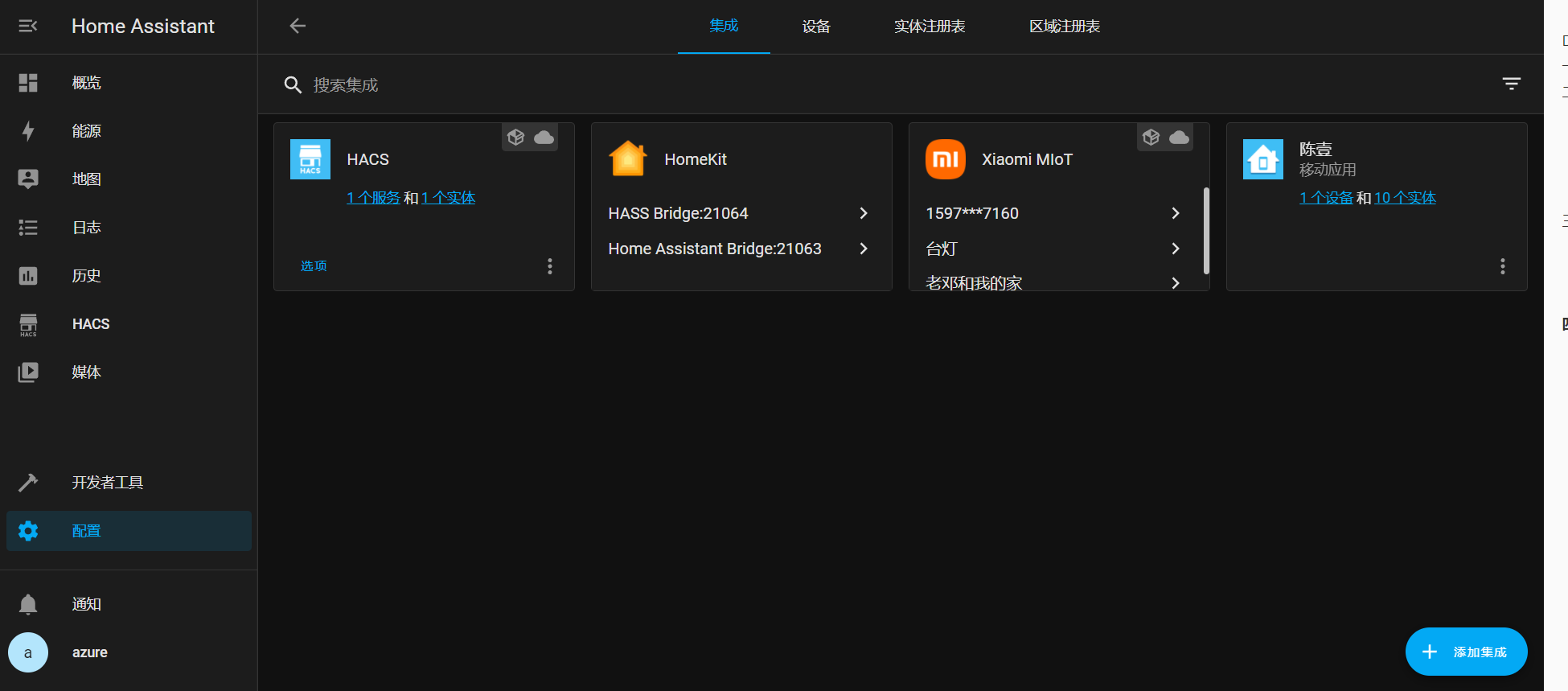
现在,我们可以通过部署在云服务器上的Hass,来操控我们的小米智能家居设备了,所以索性买了灯泡和台灯试了试
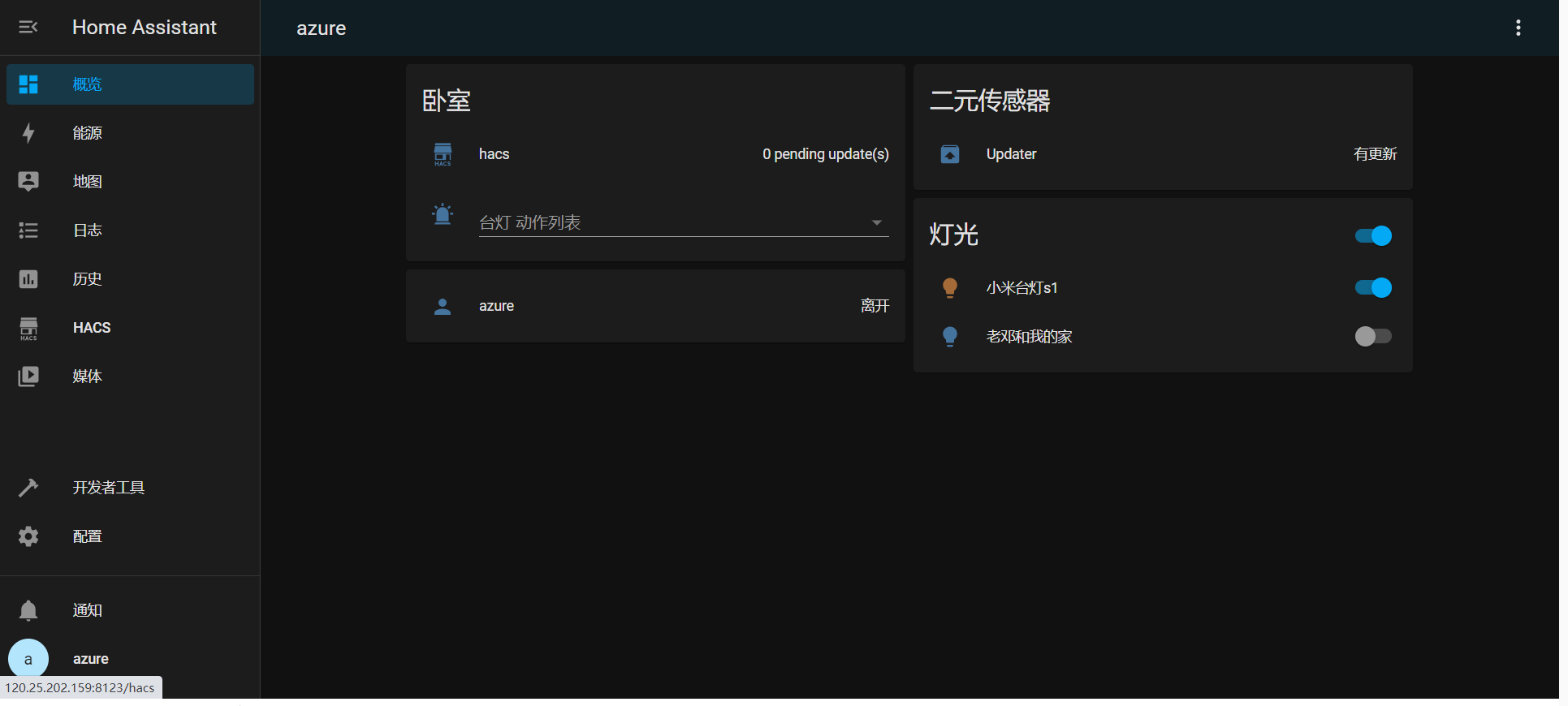
苹果用户的话,也可以直接下载Hass
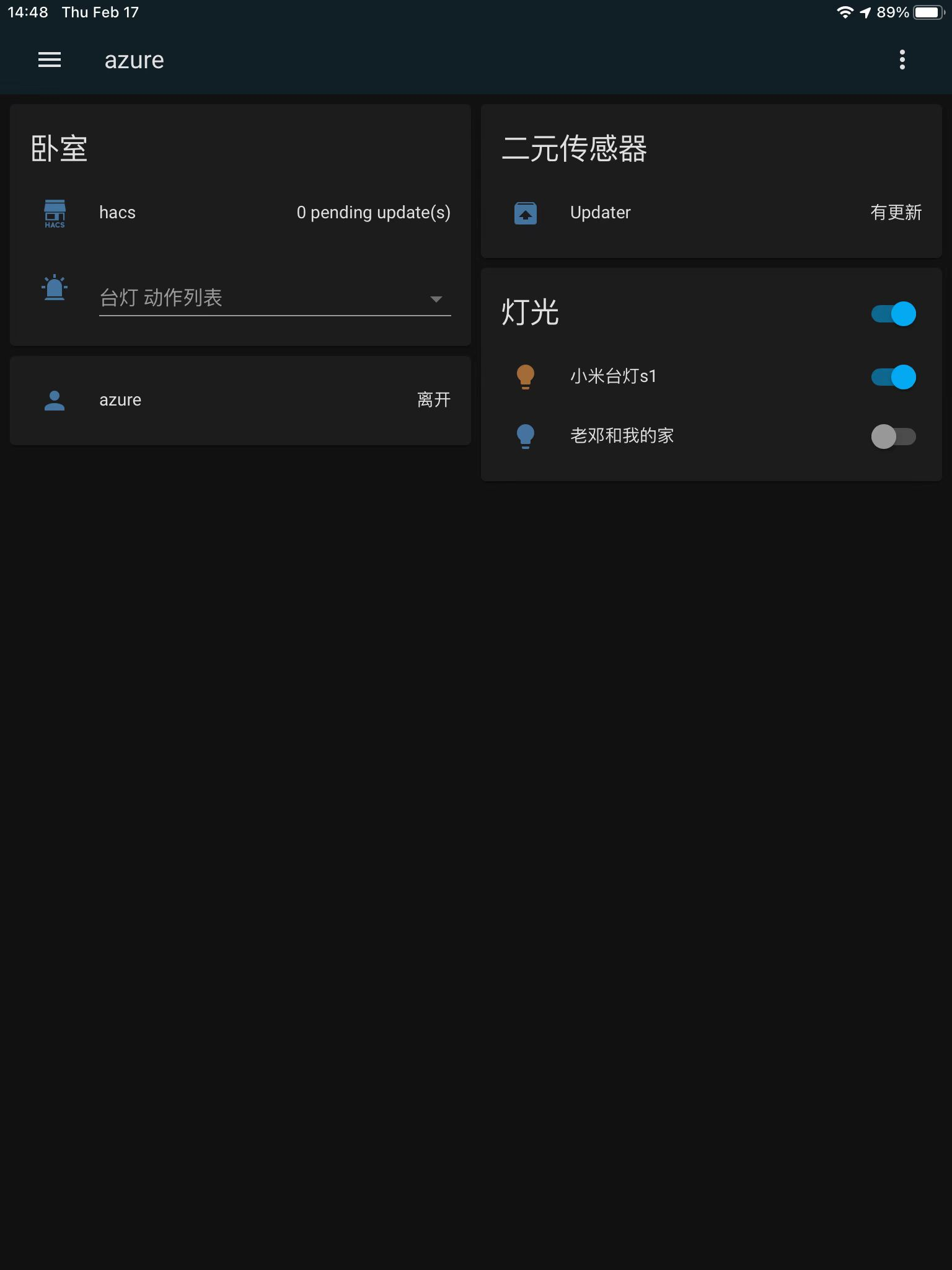
当然,直接集成homekit,也可以同步小米的设备,能更方便的操作。大家可以试试
四、docker常用命令
附上docker常用的一些操作指令:
docker images 查看镜像
docker rmi 镜像id 删除镜像
docker ps-a 查看已有容器
docker start 容器id 运行容器
docke ps 显示所有运行中的容器
docker ps -a 显示所有容器
docker rm 容器 ID 或名称 删除容器
docker start 容器 ID 或名称 启动指定容器
docker stop 容器 ID 或名称 停止指定容器
docker restart 容器 ID 或名称 重启指定容器
本文转自:https://blog.csdn.net/weixin_47198051/article/details/122988221




